Seit einiger Zeit befasse ich mich aktiv mit der Fotografie und bin dazu übergegangen, Lightroom zu meiden und verwende ausschliesslich Darktable für die Entwicklung meiner RAW Files.
Und für den Fall der Fälle, dass noch jemand anderes als ich selber mal auf die Idee kommen sollte, in Darktable ein eigenes Wasserzeichen für seine Bilder zu verwenden, halte ich die Vorgehensweise hier kurz fest.
Ich muss sagen, ich liebe dieses Tool und Darktable stellt für mich einen vollwertigen Ersatz für den völlig überteuerten proprietär-Klotz aus dem Hause Adobe dar. Man muss einfach gewillt sein, etwas umzudenken und den Workflow umzugestalten. Allerdings sollte ja dies für die meisten Linux – User wohl kein Problem darstellen, da wir ja oftmals dazu neigen, auch die kreative Seite unseres Gehirns einzuschalten und nicht einfach stur das nachahmen, was uns die Softwaregiganten vorschreiben, zu tun.
So, genug der schlechten Worte und hin zum Titelthema: Wie verwende ich eigentlich ein eigenes Wasserzeichen in Darktable?
Das geht ganz einfach, wenn man weiss wie:
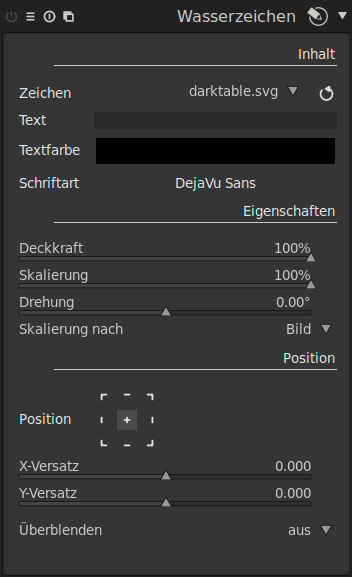
- Als erstes sollte man natürlich überhaupt über ein eigenes Wasserzeichen verfügen und dieses sollte in Form einer *.svg Datei vorliegen. Zur Erstellung empfiehlt sich an dieser Stelle ganz klar Inkscape.
- Dann muss als nächstes das Wasserzeichen in einem Verzeichnis abgelegt werden, mit dem Darktable etwas anfangen kann. Zu diesem Zwecke habe ich /usr/share/darktable/watermarks ausgewählt und das funktioniert einwandfrei.
- Zum Schluss noch in Darktables Wasserzeichen-Einstellungs-Dialog das soeben hinzugefügte Wasserzeichen auswählen und mit den vorhandenen Optionen an die eigenen Ansprüche anpassen.
Ich verwende dazu zwei Versionen, nämlich einmal in schwarz und einmal in weiss. So bin ich gewappnet und kann mein Wasserzeichen in hellen, wie auch in dunklen Bildern wunderbar einsetzen.
Hat Dir dieser Artikel gefallen? Hast Du evtl. einen anderen Lösungsansatz? Es würde mich freuen, wenn Du Deine Meinung mit uns teilst und in einem Kommentar schilderst, wie Du „es machst“.
In diesem Sinne – bis zum nächsten Mal wieder, wenn es heisst: MySudo plaudert aus dem Nähkästchen!
For all the english-speaking visitors of my site: Here’s a short „how to“ about how to use own watermark in darktable.
- First, create your own watermark and save it as an *.svg file. For this purpose, I would recommend the opensource vector program Inkcape.
- Next, you need to store your own watermark into a directory, where Darktable can find it. For me, /usr/share/darktable/watermarks worked very well.
- Last, you just have to choose your own watermark from the dropdown menu in Darktable’s darkroom watermark setting. And that’s it.
I hope you enjoyed this short tutorial, and if you have any other solutions or hints, just let us know and leave a comment below. Thanks!
Wie schlägt sich Darktable beim aussortieren einer Fotoserie?
Bei Lightroom konnte man die Fotos mit ja/nein markieren und bei zwei ähnlichen Bildern diese Nebeneinander stellen, um zu vergleichen und das Bessere zu wählen. Das hat mir extrem geholfen bei riesigen Fotoserien.
Ich machte frueher oft Fotoserien mit ueber 1500 Bildern (Hochzeiten), letztendlich waren es dann 500 bearbeitete.
Bin gespannt, Darktable steht auf meiner Ausprobier-Liste.
Nun, so auf die Schnelle konnte ich die von Dir gesuchte Funktion in Darktable nicht finden. Auch Dr.Google liefert mir nicht viel in Bezug auf „compare images Darktable“. Wie ich gesagt habe: man muss halt wirklich bereit sein, den eigenen Workflow etwas zu verändern und umzudenken. Ich mache es so, dass ich die Bilder in einem ersten Durchlauf mit Sternen markiere und dann in weiteren Sichtungen zusätzlich noch mit verschiedenen Farben.
Ich denke aber, dass Darktable Potential hat und die Community arbeitet aktiv an dem Programm. Das lässt mich hoffen, dass eben solche Features (Compare Images), wie auch von Dir erwähnt, früher oder später implementiert werden. Man darf nicht vergessen: Darktable ist kein Klon von Lightroom, auch wenn es in einigen Dingen sehr stark daran angelehnt ist. Alles in allem kann ich Dir den Versuch nur ans Herz legen.
Hallo.
Bezüglich Wasserzeichen hast Du gefragt, wie andere es machen. Ich hatte mir damals unter CorelDraw (inzwischen nutze ich auch Inkscape) eine Vektorgrafik erzeugt und diese in unterschiedlichen Größen als PNG mit durchsichtigem Hintergrund exportiert (100 – 500 px wegen unterschiedlich großer Bilder). Das ganze in Schwarz, Weiß und Gelb. Zum Einbinden verwende ich IrfanView (Jup, ich bin im Desktopbereich noch vorwiegend im Windows unterwegs, habe aber Irfanview über Wine auch auf meinem Linux-System am Laufen – bin halt ein Gewohnheitstier). Hier gibt es die Möglichkeit gewisse Aktionen auch im Batch auszuführen, so auch das Einbinden von Wasserzeichen.
Naja, wenn man mal nen „Workflow“ hat der funktioniert, dann macht man sich halt auch keine Gendanken mehr, ob es auch besser geht. Aber Dein Beitrag hat mich „heiß“ gemacht hier nochmal Alternativen auszuprobieren.
Danke dafür.
Gruß
Robert
Vielen Dank für Deinen Bericht! Es freut mich, zu sehen dass meine Arbeit hier geschätzt wird.
Vielen dank für den Tip, hat wunderbar funktioniert – nachdem ich die Eigentümerrechte von ../watermarks geändert habe.
Danke für dein Tutorial!
Ich habe es etwas modifiziert.
Unter ~/.config/darktable habe ich ein Verzeichnis ‚watermarks‘ angelegt, und dort die SVG-Dateien aus /usr/share/darktable/watermarks hinkopiert und zur Unterscheidung etwas umbenannt. Diese habe ich dann nach meinen Bedürfnissen angepasst.
Darktable findet diese Dateien ohne Probleme, und ich habe dann auch keine Schwierigkeiten mit Eigentümerrechten. Auch bei Updates sollte es keine Probleme geben.
Besten Dank für Deinen Beitrag Jacques! Gerade, dass man Darktable relativ einfach an seine eigenen Bedürfnisse anpassen kann, finde ich toll. Viel Spass weiterhin.